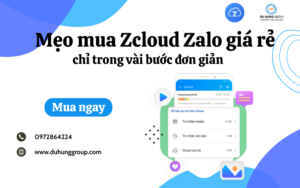- You have no items in your shopping cart
- Subtotal: 0.000₫
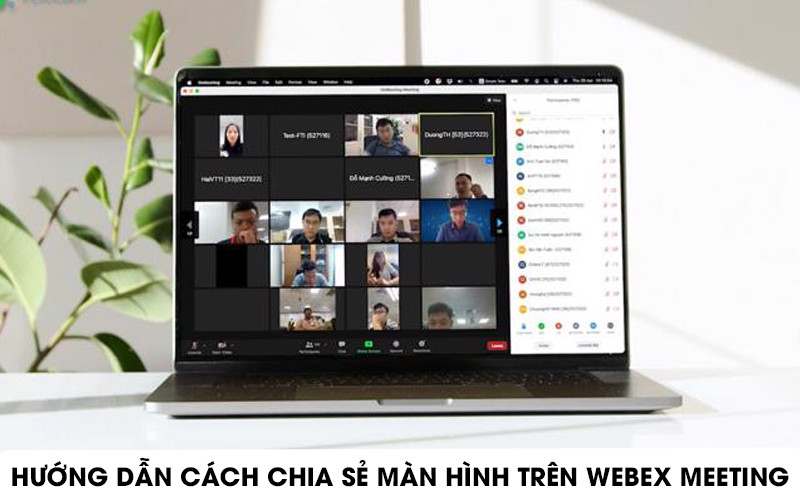
Webex là một trong những phần mềm họp trực tuyến được sử dụng nhiều hiện nay bởi giao diện đơn giản và có tính bảo mật cao. Sau khi cuộc họp kết thúc, bạn có thể lấy thông tin những người tham dự bằng cách tải xuống danh sách người tham dự cuộc họp trên webex từ báo cáo cuộc họp. Ngoài ra bạn còn có thể tạo báo cáo cung cấp thông tin về từng cuộc họp, sự kiện hoặc phiên mà bạn đã tổ chức trên trang web của mình. Dưới đây, chúng tôi sẽ hướng dẫn cho bạn cách tải xuống danh sách người tham dự cuộc họp trên webex.
Cách tải xuống danh sách người tham dự cuộc họp trên webex
Bước 1:
Đăng nhập vào trang web Cisco Webex của bạn và trong Chế độ xem hiện đại, chọn tên của bạn ở phía trên bên phải trang web Webex của bạn, sau đó chọn My reports.
Bước 2:
Bạn có thể chọn báo cáo bạn muốn tạo.
- All Services : Xem mức sử dụng, chẳng hạn như tham dự, thời lượng, các loại kết nối âm thanh của người tham dự và hơn thế nữa trên tất cả các cuộc họp của bạn. Những người tham gia kết nối với âm thanh xuất hiện hai lần trong báo cáo đã xuất. Mục đầu tiên bao gồm thông tin về người tham gia, bao gồm việc họ được mời hay đăng ký tham gia cuộc họp. Mục thứ hai bao gồm loại kết nối âm thanh trong cột Loại âm thanh.
Lưu ý: Nếu một người tham gia đã tham gia bằng nhiều kết nối âm thanh hoặc thay đổi kết nối của họ, họ sẽ có nhiều mục nhập hơn cho các kết nối âm thanh đó.
- Webex Meetings: Xem thông tin sử dụng cho các phiên Truy cập mọi nơi của bạn.
- Cuộc họp Webex : Xem danh sách những người tham dự đã tải xuống hoặc xem bản ghi cuộc họp và cung cấp báo cáo về thông tin phiên.
- Webex Events: Xem danh sách người tham dự, thông tin tham dự, thông tin đăng ký, tải xuống bản ghi sự kiện và gửi email nhắc nhở trước sự kiện.
- Webex Support: Báo cáo về thông tin phiên cho (các) Hàng đợi hoặc (các) CSR đã chọn
- Webex Training: Xem thông tin tham dự, lời mời, thông tin đăng ký, bản ghi âm và các phiên trực tiếp cho các khóa đào tạo của bạn.
Bước 3:
- Chỉ định tiêu chí tìm kiếm của bạn và chọn Display Report.
- Nhấp vào liên kết để xem chi tiết báo cáo.
- Để xuất dữ liệu báo cáo ở định dạng giá trị được phân tách bằng dấu phẩy (CSV), hãy chọn Export Report or Export
Tìm kiếm Danh sách Người tham gia trong Webex Meeting
Nếu bạn cần tìm ai đó trong bảng Người tham gia của ứng dụng Webex Meetings trên máy tính để bàn, ứng dụng web hoặc thiết bị di động, bạn có thể tìm kiếm họ. Tìm kiếm để xem liệu một người tham gia có hiện diện hay không hoặc để tìm một người để trò chuyện hoặc quản lý các đặc quyền của họ. Chỉ cần bắt đầu nhập tên của họ vào thanh Tìm kiếm.
Bước 1: Chọn để mở bảng Người tham gia.
Bước 2: Bắt đầu nhập tên vào thanh Search
Bạn có thể nhập tên của người tham gia hoặc nhập tên của thiết bị video. Khi nhiều người tham gia kết nối với cùng một thiết bị để tham gia cuộc họp, tên của họ sẽ xuất hiện trong một nhóm bên dưới tên thiết bị.
Bước 3: Để xóa thanh Tìm kiếm , hãy chọn  .
.
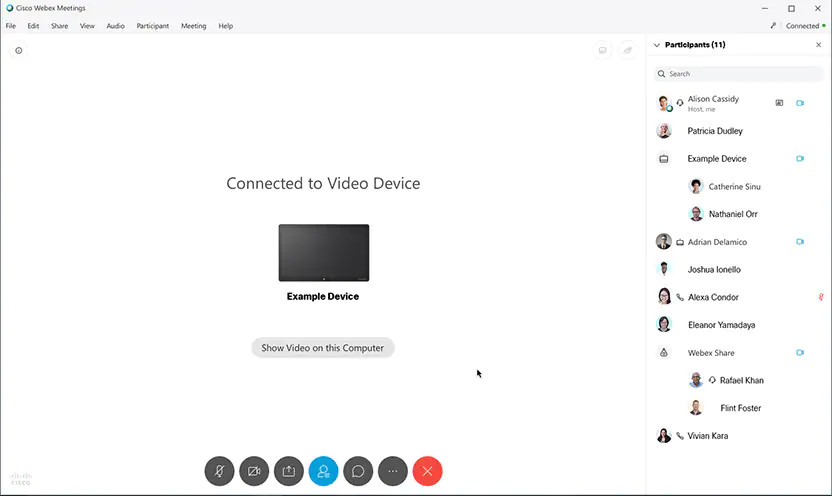
Trên đây là hướng dẫn chi tiết cách sử dụng Webex Meeting trên điện thoại. Để sử dụng đầy đủ các tính năng của webex meeting bạn cần phải mua bản quyền phần mềm. Để mua bản quyền cho tài khoản webex meeting của bạn vui lòng liên hệ ngay đến số điện thoại 028.7300.0246 để được tư vấn và hỗ trợ.
Chúc các bạn thành công!
Xem thêm: Cách sử dụng webex meetings trên máy tính chi tiết nhất
THÔNG TIN LIÊN HỆ
CÔNG TY CỔ PHẦN CÔNG NGHỆ DU HƯNG
TP.HCM: 215/56 Đường Nguyễn Xí, P.13, Q.Bình Thạnh, HCM
HÀ NỘI: 170 Đường Trần Duy Hưng, P.Trung Hòa, Q.Cầu Giấy, Hà nội
Hotline/Zalo: 0937 550 075 – Mr. Ẩn
Phone:028-7300-0246
Email: [email protected]

; ?>)